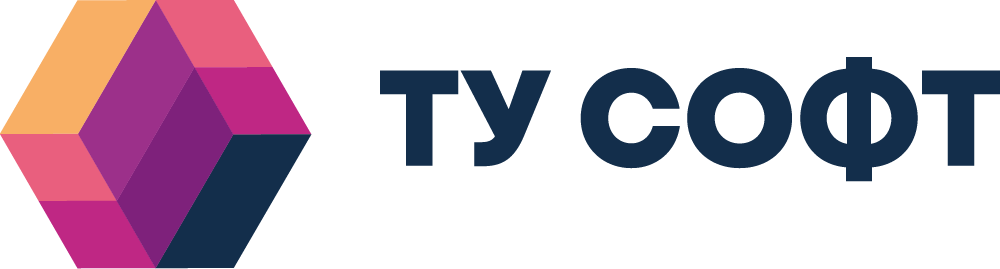Функционал копирования будет полезен, если у вас несколько магазинов с одинаковым ассортиментом, либо множество схожих блюд в меню, в которых отличается только один ингредиент. Например, кофе с добавлением альтернативных видов молока, либо вареники или пирожки с разной начинкой.
С помощью копирования можно, как перенести техкарты в новый магазин, так и дублировать их в одном магазине, чтобы добавить или изменить часть ингредиентов.
Копирование технологических карты в текущий магазин
Выделите интересующий документ в реестре технологических карт и нажмите кнопку Копировать. Выберите тип технологической карты, которую хотите создать - Технологическая карта или Производство.

Обратите внимание! Кнопка Копировать позволяет скопировать из журнала в текущий магазин один документ.
В открывшейся копии табличная часть будет заполнена товарами - ингредиентами из исходной технологической карты. Если в карточках этих товаров изменились поля Наименование, Ед.изм, Код, Цена закупки, программа предупредит вас об этом, подсветив измененные поля.
В верхней строке подбора при помощи сканера или ручным поиском укажите товар, для которого создаете технологическую карту. Если это новый товар, нажмите "+", чтобы его создать.

Проверьте состав и количество ингредиентов, сохраните техкарту.
Чтобы при продаже блюда списывались ингредиенты, переведите техкарту в действующую.
Копирование технологических карт между магазинами
Вы можете скопировать любое кол-во техкарт в любое количество магазинов, при этом нет необходимости предварительно копировать все товары. Система сама создаст недостающие товары с нулевыми остатками. Есть нюанс: не будет скопирована иерархия групп, её необходимо будет настроить самостоятельно.
Обратите внимание! Недостающие товары система ищет по uuid товара. Следовательно, все товары, uuid которых отсутствуют в магазине, куда производится копирование, будут созданы в нем при копировании техкарт.
Подготовка к копированию технологических карт
Перед копированием техкарт в магазине, откуда планируете совершить копирование, необходимо выполнить следующие действия:
- Проверить фильтром есть ли техкарты с ошибками и, если есть, исправить их, нажав на Исправьте техкарты.
- Обновить сведения о товарах в техкартах, которые планируется скопировать.
- Запустить пересчет всех включенных техкарт или тех, которые планируется скопировать.
Только после выполнения вышеуказанных действий можно приступать к копированию техкарт в другой магазин.
Копирование технологических карт
- Выделите интересующий документ в реестре технологических карт, нажмите кнопку Копировать и выберите пункт В другой магазин. После выбора магазинов, в которые будут копироваться ТК, нажмите Подтвердить.
- Программа уведомит о том, какие товары отсутствуют в магазине. Чтобы скачать их, нажмите кнопку Показать товары. Внимательно ознакомьтесь со списком товаров и, в случае согласия, подтвердите создание товаров.
- Дождитесь завершения процесса копирования. Все техкарты копируются в другой магазин выключенными.

Техкарты, содержащие ошибки, не будут скопированы. Программа позволит их выбрать, чтобы исправить перед копированием.
Проверка и включение скопированных технологических карт
После копирования техкарт в магазине, куда совершено копирование, на верхней панели управления реестра (Документы - Технологические карты) будет доступно информационное сообщение о совершенном копировании.

Для каждой скопированной техкарты выполните следующие действия:
- Найдите в реестре документы, которые были добавлены. Их легко найти по времени создания, указанном в информационном сообщении.
- Откройте технологическую карту и включите режим редактирования.
- Если данные по товарам в техкарте и в справочнике товаров отличаются, программа подсветит расхождения, обновите сведения о товарах.
- Включите технологическую карту (при необходимости), после чего запустите пересчет технологической карты.
Выполнив указанный порядок шагов для всех скопированных техкарт, вы завершите процесс копирования.